Excel中的快捷键实在是太多太多了,你觉会得哪个快捷键最厉害呢?
如果有机会让我来给他们排名,我一定要把CTRL+T排在第一位。
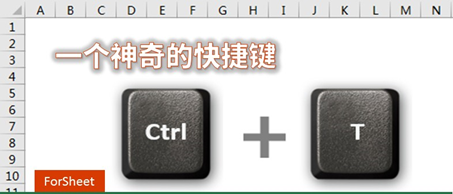
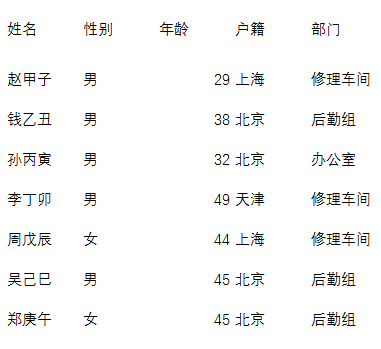
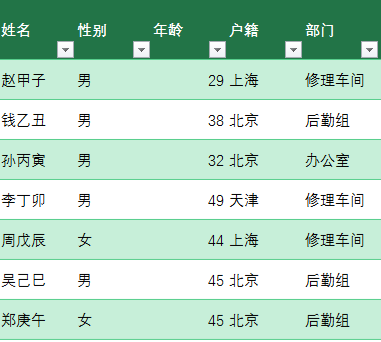
标题有强调,隔行有区分,专业,高大上呀
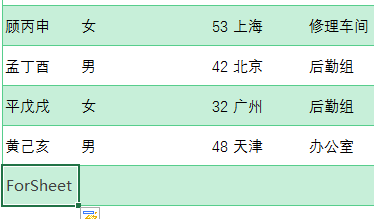
如果用这个做数据透视表,数据源添加了一个人,数据透视表的结果只要刷新下就会自动扩展,把这个人也添加进去。
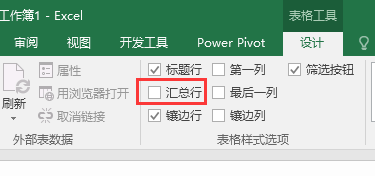
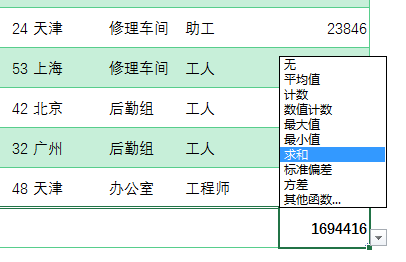
如果数据源筛选,统计结果自动更新,可不是简单的SUM函数,无法更新筛选后的数据。
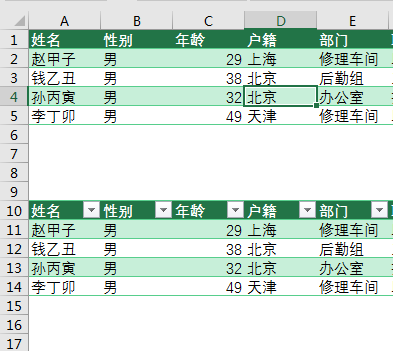
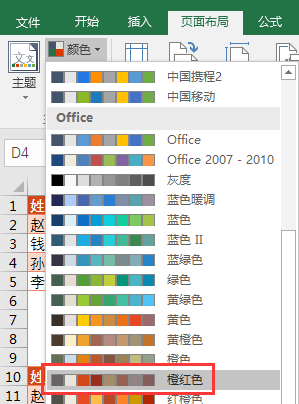
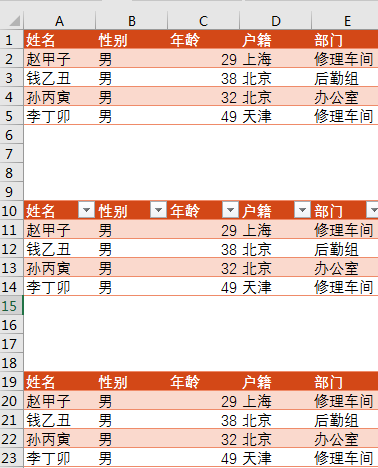
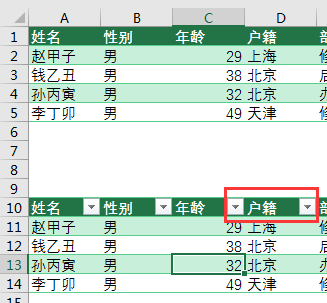
如果两个区域分别按了CTRL+T,每个区域可以独自筛选。
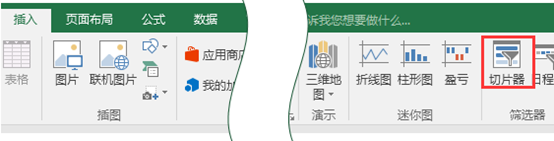
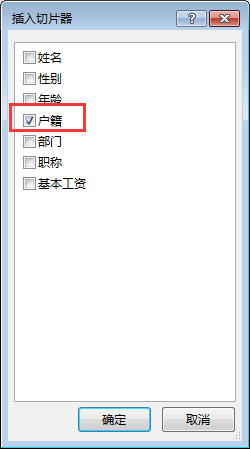
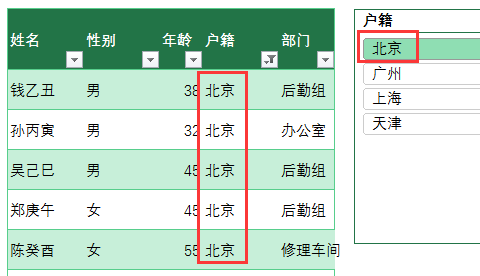
按了CTRL+T之后,如果中间有空行,不影响排序筛选。
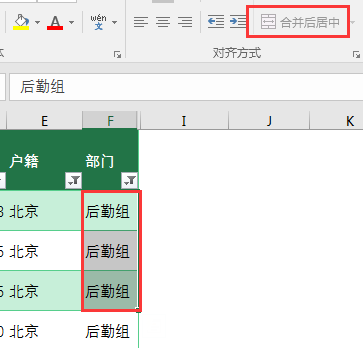
当两个表都按了CTRL+T,点击【数据】,【关系】

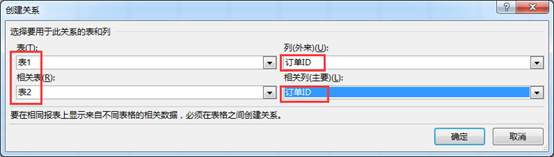
妈呀,随便按个快捷键就发生了这么多事情,下次再也不敢随便乱按键了 。
。
微信扫一扫加关注,Office自学网官方微信公众号,
专注分享软件安装和视频教程,让你一号在手,办公无忧!
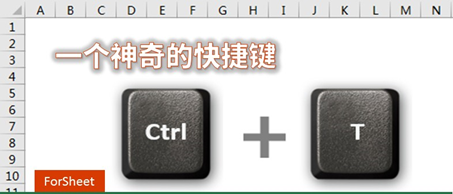
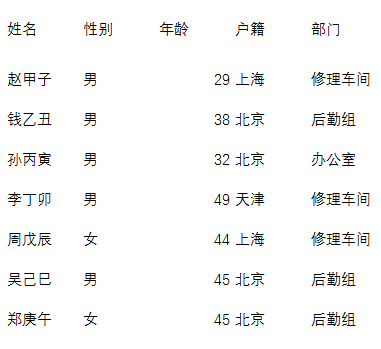
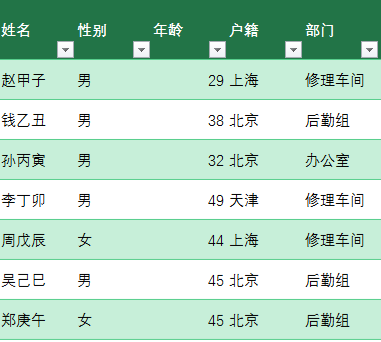

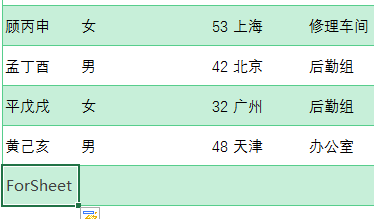
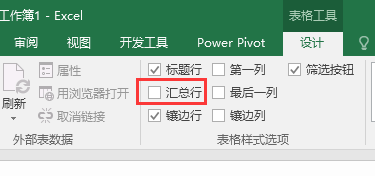
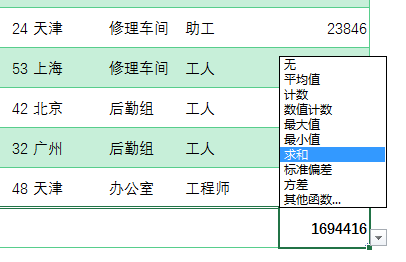
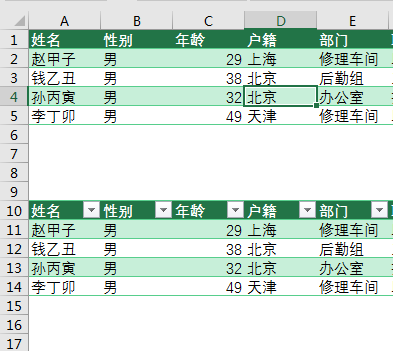
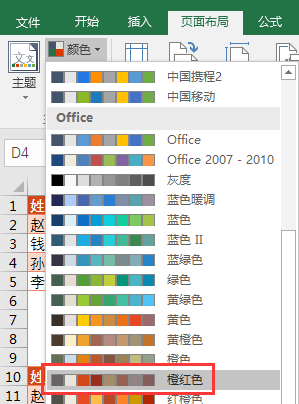
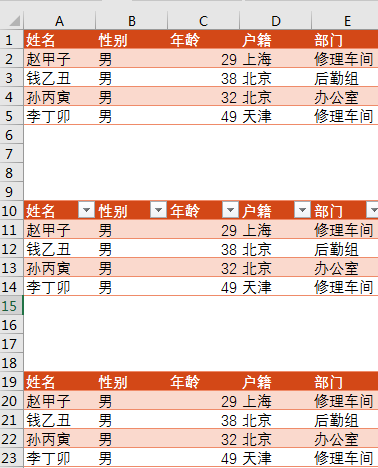
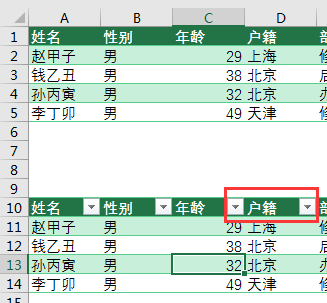
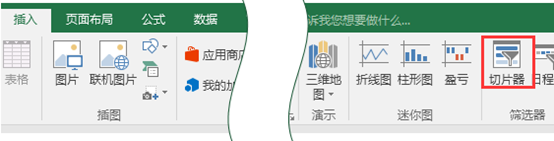
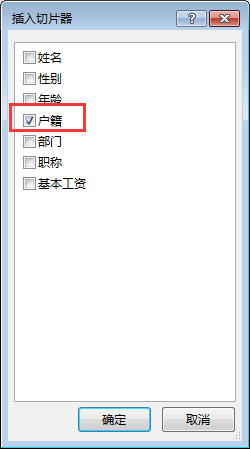
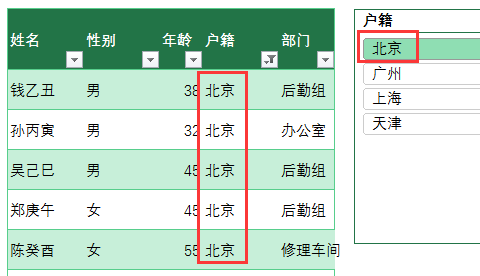
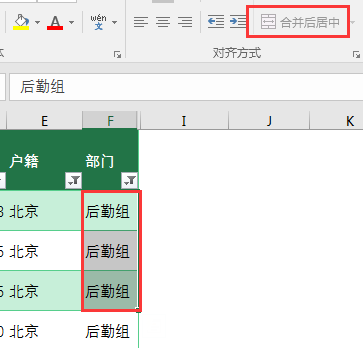

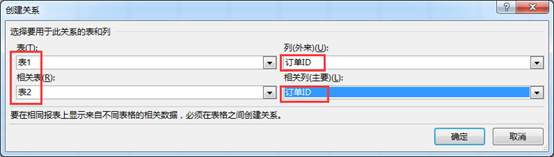
 。
。

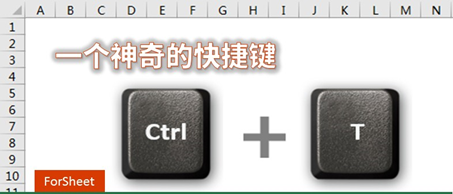
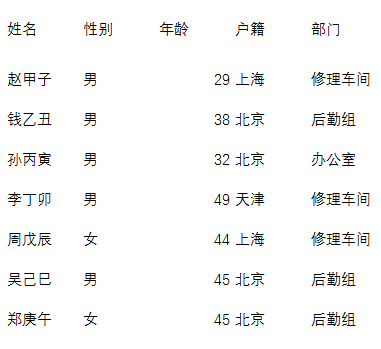
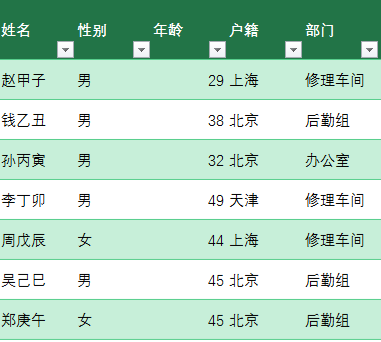

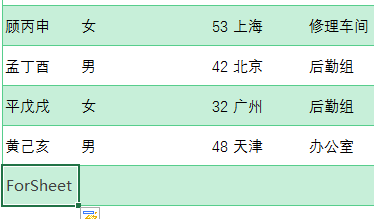
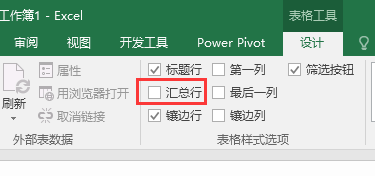
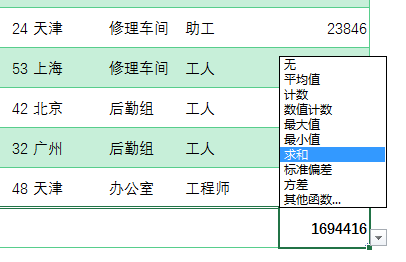
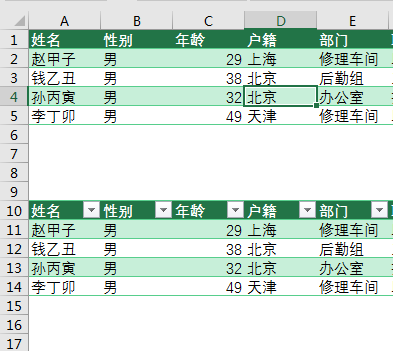
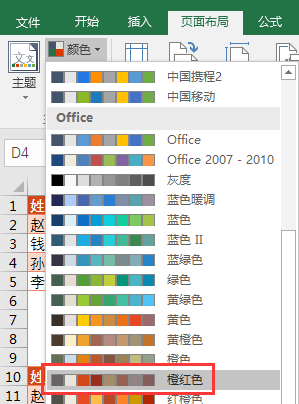
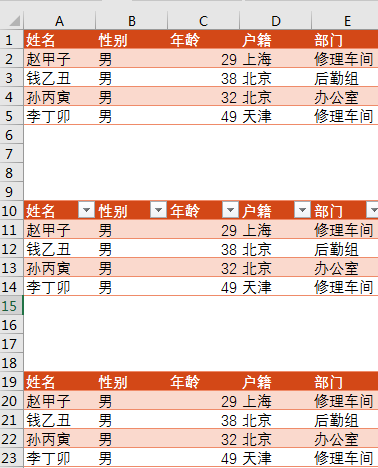
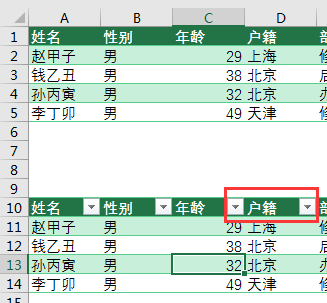
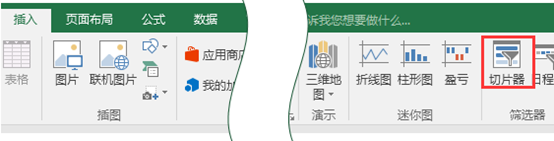
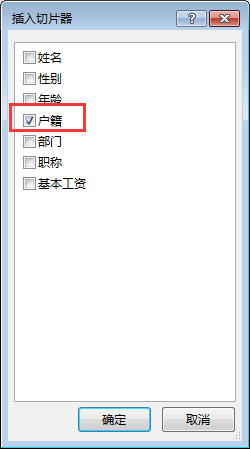
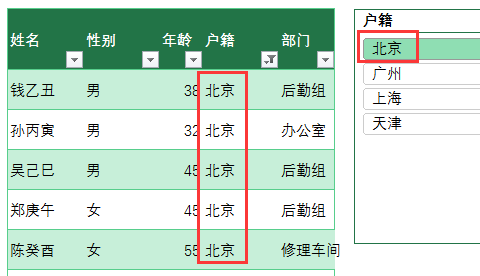
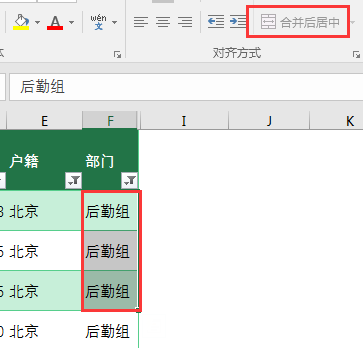

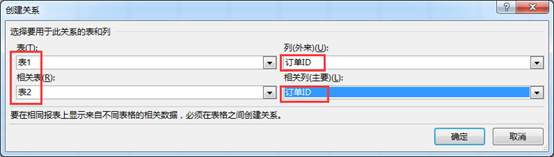
 。
。
